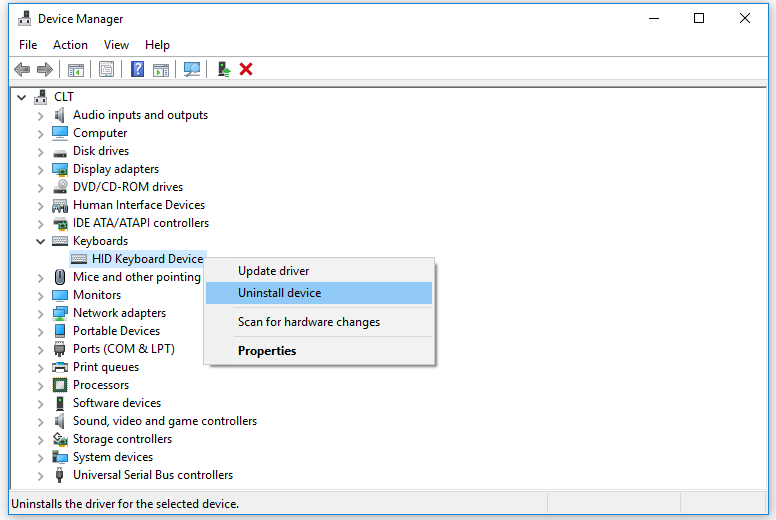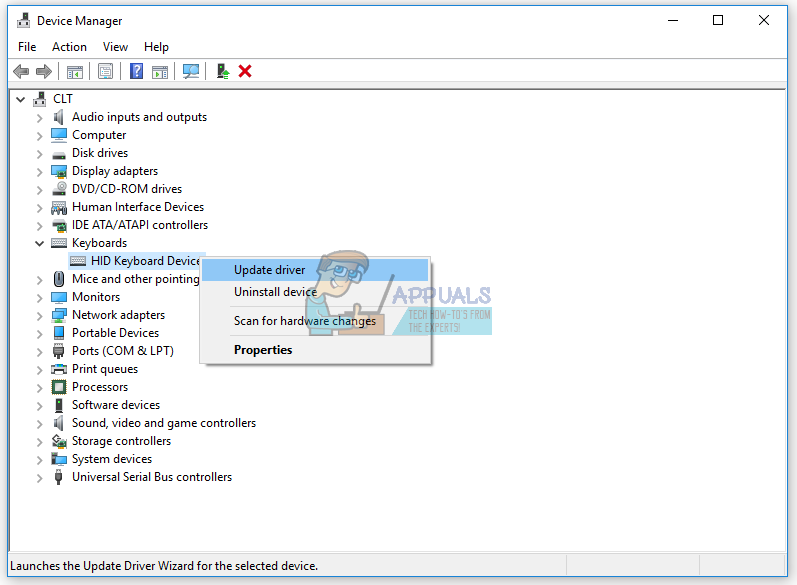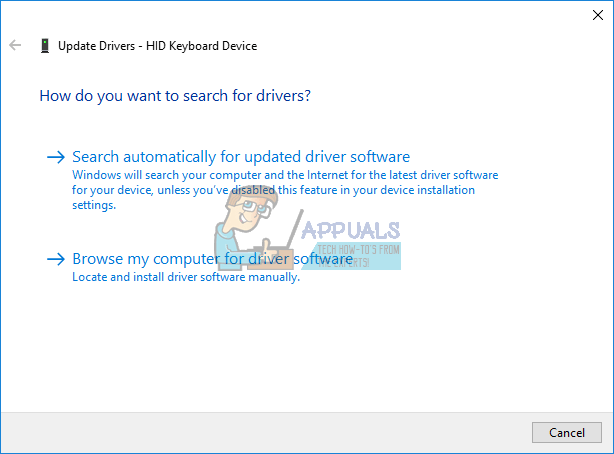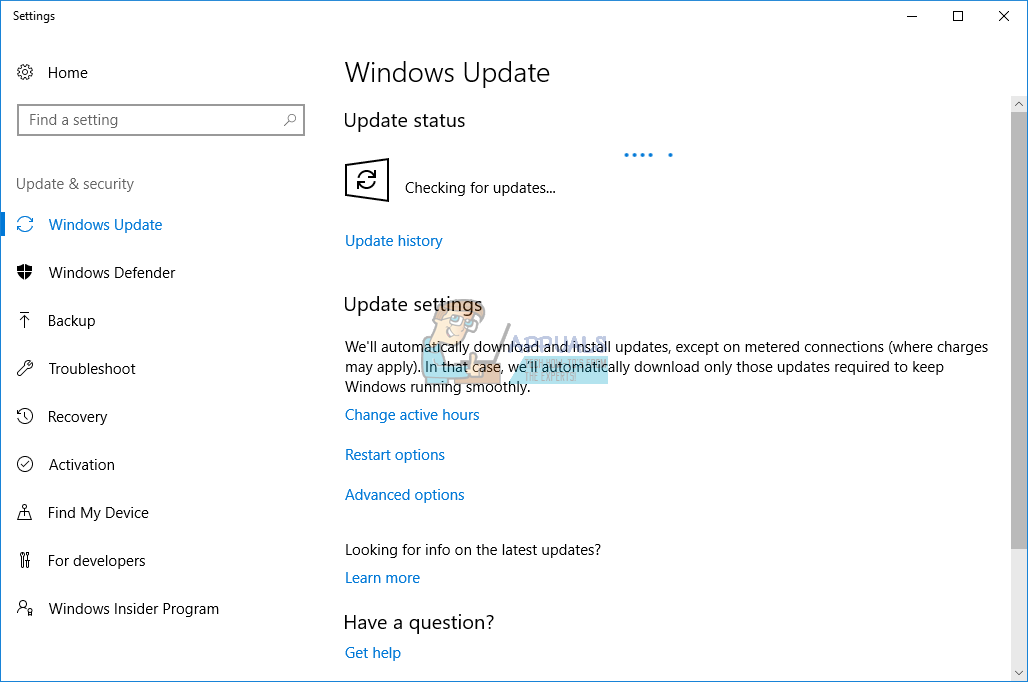Vai tastatūra darbojas labi, un, lietojot tastatūras taustiņus, jums nav problēmu, ieskaitot Backspace, atstarpes taustiņu vai Enter? Ja jā, jums vajadzētu būt laimīgam, taču jūs varat izlasīt un kopīgot šo rakstu, tāpēc ikviens, kurš nevar pareizi izmantot tastatūru, var atrisināt problēmu.
Patiesībā, kāda ir problēma? Trīs taustiņi Backspace, atstarpes taustiņš un Enter apstājās, lai strādātu, vai viņi laiku pa laikam strādā. Šie taustiņi nedarbojas Microsoft Word, Notepad, interneta pārlūkprogrammā un citās lietojumprogrammās. Tas nozīmē, ka problēma ir aktīva zem operētājsistēma .
Šī problēma nav saistīta ar konkrētu datoru vai piezīmjdatoru vai konkrētu operētājsistēmu. Šai problēmai ir cits iemesls, tostarp kļūdaina tastatūra, problēma ar draiveri un sistēmas konfigurācijas problēmas.
Vai jūs uz klaviatūras izlējāt ūdeni vai citu šķidrumu? Ja jā, jums būs jāmaina tastatūra ar jaunu. Bojāto tastatūru nevar novērst, veicot sistēmas izmaiņas.
Mēs izveidojām 8 metodes, kas palīdzēs jums atrisināt jūsu problēmu.
1. metode: pagrieziet lipīgās atslēgas un filtrēšanas atslēgas
Microsoft izstrādāja rīku ar nosaukumu Viegla piekļuve, kas atvieglo datora lietošanu. Vienkārša piekļuve ir integrēta Windows operētājsistēmā, un jums būs jāmaina daži iestatījumi. Mēs parādīsim, kā izslēgt uzlīmētās atslēgas operētājsistēmā Windows 10. Ja izmantojat iepriekšējās operētājsistēmas, varat izpildīt šo procedūru, lai izslēgtu lipīgās atslēgas.
- Turiet Windows logotips un nospiediet R
- Tips vadības panelis un nospiediet Enter
- Filtrēt ikonas Kategorija
- Izvēlieties Vienkārša piekļuve
- Klikšķis Izvēlieties, kā darbojas tastatūra
- Atcelt atlasi Līmlentes zem Atvieglojiet rakstīšanu
- Atcelt atlasi Filtrēšanas taustiņi zem Atvieglojiet rakstīšanu

- Klikšķis Piesakies un tad labi
- Pārbaude tastatūras taustiņi
2. metode: atinstalējiet tastatūru
Katram aparatūras komponentam ir nepieciešams, lai draiveris pareizi darbotos jūsu datorā vai piezīmjdatorā. Dažreiz draiveris var tikt bojāts konflikta starp failiem vai infekcijas dēļ ar ļaunprātīgu programmatūru. Šajā metodē mēs parādīsim, kā atinstalēt tastatūru. Lai atinstalētu tastatūru, jums būs jāpiekļūst ierīču pārvaldniekam.
- Turiet Windows logotips un nospiediet R
- Tips devmgmt.msc un nospiediet Enter
- Virzieties uz Tastatūras un atlasiet tastatūru. Mūsu piemērā tā ir HID tastatūras ierīce
- Ar peles labo pogu noklikšķiniet ieslēgts HID tastatūras ierīce un noklikšķiniet Atinstalējiet ierīci
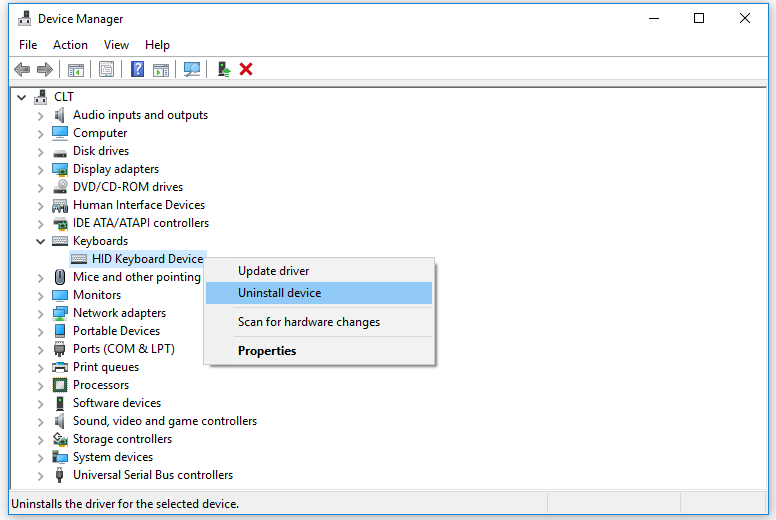
- Klikšķis Atinstalēt lai atinstalētu tastatūru
- Restartēt jūsu Windows
- Pārbaude tastatūru
3. metode: atjauniniet tastatūras draiveri
Šajā metodē jums būs jāatjaunina pašreizējais draiveris ar jaunāko draivera versiju. Ja oficiālais draiveris ir pieejams pārdevēja vietnē, jums vajadzētu dot priekšroku šim draiverim. Bet, ja draiveris nav pieejams pārdevēja vietnē, tastatūras draiveris būs jāatjaunina, izmantojot Windows atjauninājumu.
- Turiet Windows logotips un nospiediet R
- Tips devmgmt.msc un nospiediet Enter
- Virzieties uz Tastatūras un atlasiet tastatūru. Mūsu piemērā tā ir HID tastatūras ierīce
- Ar peles labo pogu noklikšķiniet ieslēgts HID tastatūras ierīce un noklikšķiniet Atjaunināt draiveri
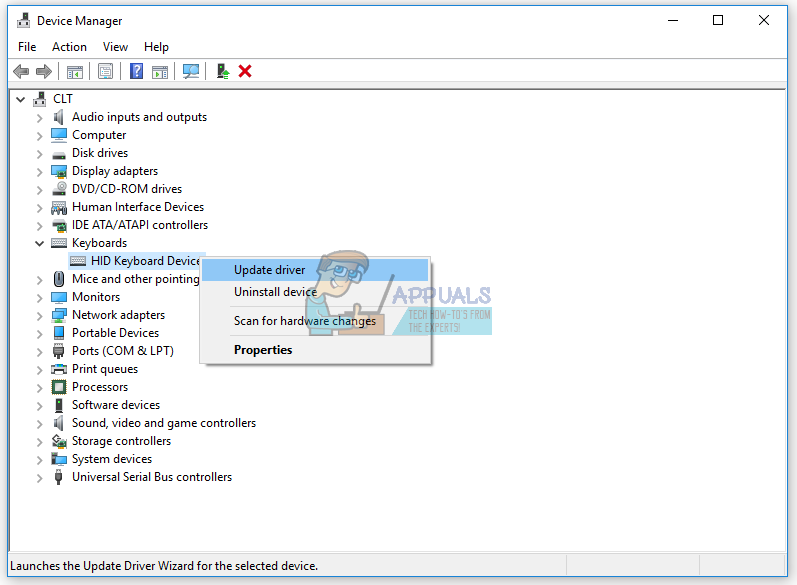
- Klikšķis Automātiski meklēt atjauninātu draivera programmatūru
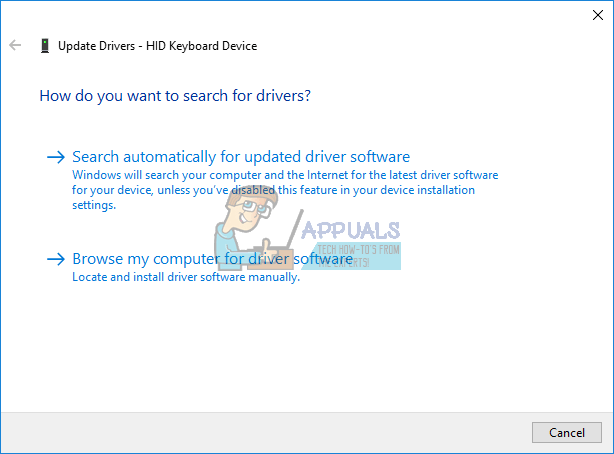
- Pagaidi līdz Windows ir pabeidzis tastatūras draivera atjaunināšanu
- Restartēt jūsu Windows
- Pārbaude tastatūru
4. metode: skenējiet cietajā diskā ļaunprātīgu programmatūru
Ļaunprātīga programmatūra var radīt daudz nepatikšanas jūsu mašīnā, tostarp problēmas ar tastatūru. Mēs iesakām lejupielādēt un instalēt Malwarebytes un pēc tam skenējiet cietajā diskā ļaunprātīgas programmatūras meklēšanu .
5. metode: atjauniniet savu Windows mašīnu
Kādam tas var būt dīvains risinājums, taču maz lietotāju atrisināja šo problēmu, atjauninot Windows mašīnu. Windows atjaunināšanas procedūra ir vienkārša. Mēs parādīsim, kā pārbaudīt, vai viņu atjauninājumi ir pieejami sistēmā Windows 10.
- Klikšķis Sākt izvēlni un veidu Windows atjaunināšana
- Atvērt Windows atjaunināšana
- Zem ' Windows atjaunināšana ”, klikšķiniet uz Meklēt atjauninājumus
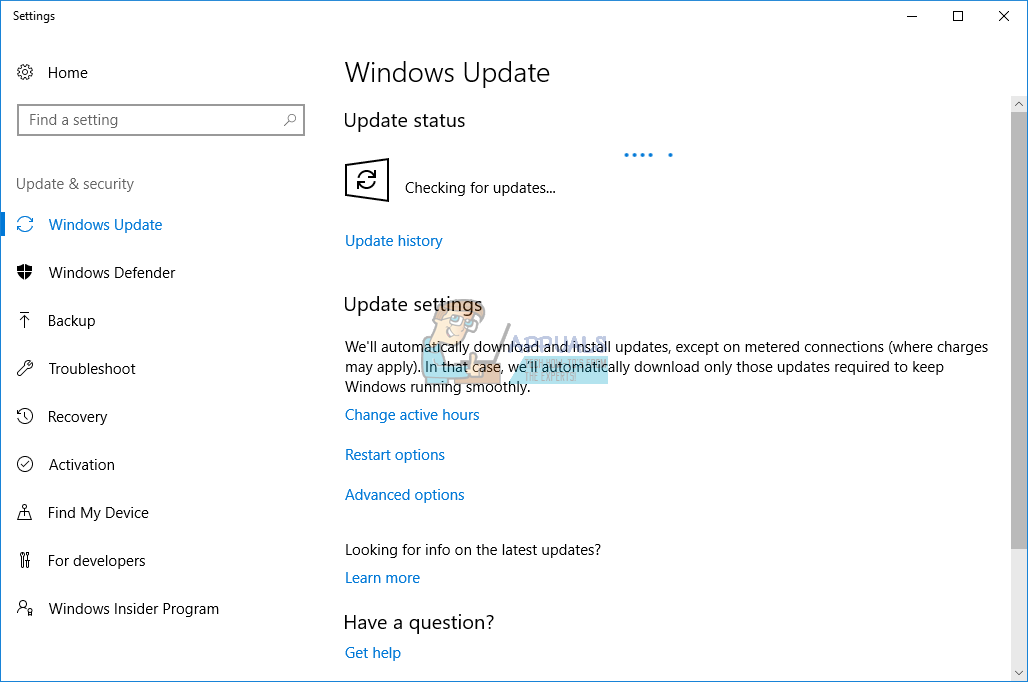
- Uzstādīt pieejamos atjauninājumus
- Restartēt jūsu Windows
- Pārbaude tastatūru
6. metode: pārbaudiet tastatūru citā datorā vai klēpjdatorā
Ja izmantojat datoru un tastatūras taustiņi nedarbojas pareizi, iesakām pārbaudīt tastatūru citā datorā vai piezīmjdatorā. Tastatūru var savienot, izmantojot USB vai P / S portu. Ja tastatūra nedarbojas pareizi citā mašīnā, jums būs jāiegādājas vēl viena tastatūra. Mēs iesakām iegādāties tastatūru ar USB kabeli, nevis P / S 2, jo tas ir vecs standarts.
Ko jūs darīsit ar piezīmjdatora tastatūru? Pievienojiet USB tastatūru piezīmjdatoram un pārbaudiet, vai tā darbojas pareizi. Ja cita tastatūra darbojas bez problēmām, tas nozīmē, ka jūsu pašreizējai tastatūrai ir aparatūras problēma, un tā būs jāmaina ar jaunu. Ja jums joprojām ir problēmas ar USB tastatūru, jums būs jāpārinstalē Windows 7. metode.
Pirms izlemjat iegādāties jaunu tastatūru, lūdzu, pārbaudiet, vai jūsu piezīmjdatoram ir garantija. Ja jūsu piezīmjdatoram ir garantija, pārdevējs nomainīs tastatūru bez maksas. Jums būs jāpiekļūst pārdevēja vietnei, un saskaņā ar garantiju sadaļā tiek pārbaudīts garantijas statuss. Esiet piesardzīgs, iegādājoties klaviatūras tastatūru, jo visa tastatūra nedarbojas katrā mašīnā. Jums nepieciešamā tastatūra ir saderīga tikai ar jūsu ierīci. Amazon varat iegādāties tastatūru. Piemēram, ja vēlaties iegādāties jaunu klēpjdatora HP G1 850 tastatūru, jums būs jāpiekļūst Amazon vietnei un jāmeklē tastatūra.
Varat arī sazināties ar vietējo servisa veikalu un tieši no viņiem iegādāties tastatūru. Jums būs jānorāda piezīmjdatora paraugs, sērijas numurs (s / n) un produkta numurs (p / n). Pamatojoties uz to, viņi jums pārdos pareizu tastatūru jūsu mašīnai.
7. metode: Pārinstalējiet Windows
Lai pārliecinātos, ka nav sistēmas konfigurācijas problēmu, jums tas jādara pārinstalējiet operētājsistēmu . Saglabājiet visus datus USB zibatmiņā, ārējais cietais disks , NAS (Network Attached Storage) vai mākoņkrātuvi un pārinstalējiet Windows. Jūs varat instalēt to pašu Windows vai arī instalēt Windows 7, Windows 8.x vai Windows 10.
4 minūtes lasītas